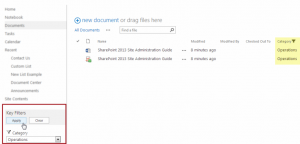تنظیمات Metadata Navigation
در شیرپوینت 2010 برای اولین بار Metadata Navigation معرفی شد. با فعال کردن این امکان کاربران قادر خواهند بود نمایش اسناد را در کتابخانه (مخزن) اسناد فیلتر و محدود کنند. استفاده از این امکان در مخازنی که دارای تعداد زیادی سند می باشد بسیار کارآمد خواهد بود. ما در تمامی سامانه های ارئه شده همانند مدیریت مستندات ، مدیریت جلسات ، ارزیابی عملکرد ، طراحی پرتالهای اینترنت و اینترانت ، مدیریت پروژه ، هوش تجاری و .... به نحو احسن از این قابلیتها استفاده می کنیم.
گرچه استفاده از کادر جستجو در شیرپوینت 2013 هنگام یافتن سند به ما کمک می کند اما فیلتر کردن اسناد بوسیله دسته بندی و یا ستون های متادیتا می تواند به میزان زیادی در مشارکت یک تیم کاری ، موثر باشد. مانند ورژن های قدیمی تر شیرپوینت ، در شیرپوینت 2013 هم هنگام فعالسازی گزینه Metadata Navigation، به قسمت quick launch ، منوهای راهبری از پیش تنظیم شده دارای سلسله مراتب و فیلترهای کلیدی اضافه خواهد شد.
تنظیمات Metadata Navigation در شیرپوینت :
حال می خواهیم به بررسی گام به گام تنظیمات Metadata Navigation برای یک مخزن اسناد در شیرپوینت بپردازیم:
1- امکان Metadata Navigation and Filtering سایت را در تنظیمات سایت فعال کنید.

2- سپس به تنظیمات مخزن اسناد رفته و گزینه Metadata navigation settings را انتخاب کنید.
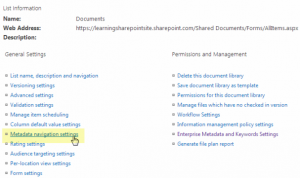
3- در تنظیمات متادیتا ستونی را که می خواهید اسناد را براساس آن فیلتر کنید ، انتخاب کنید. شما ابتدا باید این ستون را به مخزن اسنادتان اضافه کنید. همانطوری که در شکل می بینید ، ما یک ستون دلخواه از نوع Category را انتخاب کرده ایم.
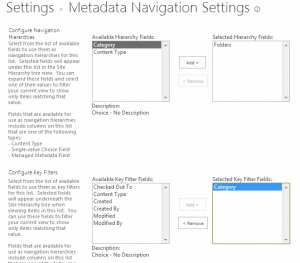
4- زمانی که شما تنظیمات را ذخیره کردید، گزینه Filter به نوار quick launch شما اضافه می شود.
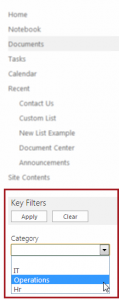
5- یک نوع دسته بندی را برای فیلتر کردن انتخاب کنید. ما دسته بندی Operations را انتخاب کردیم، سپس تمامی داده های مرتبط همانطوری که می بینید بر اساس آن فیلتر می شوند.